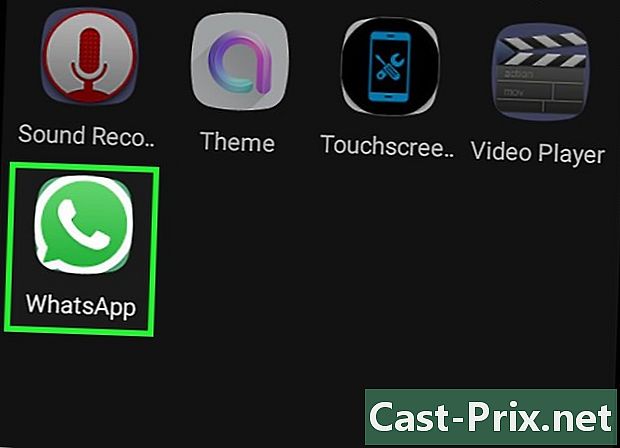Android telefonunuzda güncellemeler nasıl aranır?
Yazar:
Roger Morrison
Yaratılış Tarihi:
5 Eylül 2021
Güncelleme Tarihi:
1 Temmuz 2024

İçerik
- aşamaları
- Yöntem 1 Sistem güncelleştirmelerini denetle
- Yöntem 2 Uygulama güncellemelerini arayın
- Yöntem 3 Samsung aygıtları için akıllı anahtar kullanma
Güncellemeler, güvenlik nedeniyle ve yeni özelliklerden yararlanmak için önemlidir. Android'de, işletim sistemini ve uygulamaları güncellemek için yapılan birkaç basit işlem.
aşamaları
Yöntem 1 Sistem güncelleştirmelerini denetle
- Android ayarlarına git

. Bildirim panelini açmak için Giriş ekranını aşağı sürükleyin ve uygulama simgesine dokunun. ayarlar çentikli bir tekerleğe benziyor. -

Telefon hakkında üzerine dokunun. Ekranı aşağı kaydırın ve Telefon hakkında veya Tablet hakkında kullandığınız cihaza bağlı olarak.- Samsung Galaxy Android 6.0 (Marshmallow) veya daha yenisini kullanıyorsanız, Yazılım güncellemesi veya Sistem güncellemeleri .
- Seçeneği görmüyorsanız Cihaz hakkındabasın sistem sonra gelişmiş. Bu manipülasyon, çoğu Google Pixel telefonunu etkiler.
-

Sistem Güncellemesi'ni seçin. Ayrıca görebilirsiniz Yazılım güncellemesi veya Güncellemeleri manuel olarak indir.- "En son güncellemeler zaten kurulu" yazan bir yazı görürseniz mevcut güncelleme olmadığı anlamına gelir.
-

Güncellemeleri Denetle'ye dokunun. İfadeler bir cihazdan diğerine değişebilir.- seçmek tamam onaylamanız istenirse.
-

İndir veya Evet'i seçin. Bir güncelleme varsa, cihazınıza indirilir. Güncellemeleri, genellikle büyük oldukları için kablosuz bağlantı kullanarak indirmeniz önerilir.- Mevcut bir güncelleme yoksa, bir dahaki sefere tekrar deneyebilirsiniz.
-

Şimdi yükle'ye dokunun. Güncelleme indirildikten sonra bu seçeneğin belirmesi birkaç saniye sürebilir. -

Cihazınızı bir şarj cihazına bağlayın. Sistem güncellemesine başlamadan önce en az% 50 bataryaya sahip olmanız gerekir ve işlem sırasında cihazınızı sorumlu tutmanız önerilir. -

Cihazınızın güncellenmesini bekleyin. Android'iniz yeniden başlatılacak ve güncellemeyi başlatacak. İşlem 20 ila 30 dakika arasında sürebilir.
Yöntem 2 Uygulama güncellemelerini arayın
-

Google Play Store uygulamasını açın. Google Play logolu uygulama listenizde ve üzerinde Google Play logosu bulunan bir yarış çantası gibi görünüyor. -

☰ düğmesine basın. Bu düğme ekranın sol üst köşesindedir. -

Oyunlarım ve Uygulamalarım'ı seçin. Bu seçenek menünün en üstündedir. -

ALL UPDATE düğmesine basın. seçenek TÜM GÜNCELLEME mevcut tüm güncellemeleri yükle. Yalnızca bir uygulama güncellemesi aramak istiyorsanız, bir sonraki adıma geçin. Bu yöntem, tüm uygulamaları aynı anda güncellemenizi sağlar.- Bu seçeneği görmüyorsanız, güncelleme mevcut değildir demektir.
-

Güncelleme listesinden bir uygulama seçin. Mevcut bir güncellemeye sahip uygulamalar bu listede görüntülenir. Yüklemeden önce bir güncellemenin ayrıntılarını görmek istiyorsanız, her uygulamayı ayrı ayrı güncelleyebilirsiniz.- Bu listede herhangi bir uygulama görmüyorsanız, güncelleme mevcut değildir demektir.
-

Haberler bölümünü gözden geçirin. Geliştirici bu bölümde listelenecek yenilikleri seçse de, güncellemede yapılan değişiklikleri bulabilmeniz gerekir. -

Güncelle'ye dokunun. Bu düğme uygulama güncellemesini indirmek ve yüklemek için kullanılır.
Yöntem 3 Samsung aygıtları için akıllı anahtar kullanma
-

Bilgisayarınızda bir web tarayıcısı açın. Samsung cihazınız varsa, güncellemeleri aramak ve yüklemek için Samsung'un Akıllı Anahtar programını kullanabilirsiniz. Bu program eski Samsung Kies cihaz yöneticisinin yerini alıyor. -

Web sitesine gidin Akıllı Anahtar. -

MAC OS için İndir'i tıklayın. Windows bilgisayar kullanıyorsanız, Windows için İndir'i tıklayın. -

İndirdiğiniz yükleme yardımcı programını başlatın. -

Smart Switch'i yüklemek için ekrandaki talimatları izleyin. -

Samsung cihazınızı bilgisayarınıza bağlayın. -

Güncelle'ye tıklayın. Bir güncelleme varsa, bu düğme yeni bağladığınız cihazın adı altında görünecektir.- Bu düğmenin görünmediğini görmezseniz, güncelleme olmadığı anlamına gelir. Bir güncelleme yapılması gerektiğini düşünüyorsanız, belki mobil operatörünüz kendi sürümünde çalışıyor ve daha sonra yayınlamayı planlıyor.
-

Güncelle'yi seçin. Bu düğme mevcut güncelleme sürümünün bulunduğu bir pencerede görünecektir. -

Güncellemeye başlamak için Tamam'ı tıklayın. Telefonunuzun güncellemesi başlayacaktır. Güncelleme tamamlanana kadar cihazdaki hiçbir tuşa basmayın veya bağlantıyı kesmeyin.

- Genel olarak, mobil operatörünüz tarafından yeni güncellemeler size bildirilecektir. Cihaz güncellemeniz, resmi sürümün ardından bir süre kullanılabilir.